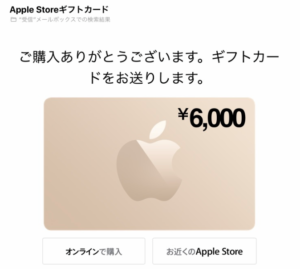iMacってDVDドライブついてないんですよねー。ちょっと不便。
「DVDドライブの他にブルーレイディスクドライブもあるじゃん。」
と気付いて、ブルーレイディスクドライブも候補に検討してみました。
Contents
macに外付けDVDドライブかブルーレイドライブか
mac製品にはDVDドライブが付いていない!不便!
仕方がないので外付けドライブを購入するしかありません。
外付けドライブは必要?
そもそも「DVDドライブは必要か?」との疑問。
iMacにもMac book ProにもDVDドライブが搭載されなくなったので、アップルとしては「今どきCDとDVDとかパソコンでいらないでしょう。」とお思いかもしれないですね。
個人的に言いたい!

子どもの習い事の教材がCDなことが多いんだー!
英語もピアノも、教材の中にCDがあるんですよ。
しかも保育園から写真のデータですって渡されたのがデータCD-R。
案外子どもってレンタルDVD好きでレンタルしてみたりしますし、外出のときにノーパソでDVD観れるのって子持ちには便利だったりするんですよ。
外付けドライブの種類はDVDかブルーレイか
お値段は、外付けDVDドライブよりもブルーレイドライブの方が高いです。
DVDーRの容量は4.7G。
ブルーレイディスクは、1層だと25G、2層だと50Gも保存できるので、動画データを保存したい場合は外付けブルーレイドライブの方がおすすめです。
おすすめ外付けDVDドライブ
主にDVDを観るよとか、お値段やすく済ませたい、という方におすすめなのは外付けDVDドライブの方です。
ざっと調べましたが、外付けDVDドライブは安けり悪けり?
macで使えそうな外付けDVDドライブの候補はこの2つ+アップルの純正品。
BUFFALO DVSM-PTV8U3-BK/N
パソコン周辺機器といえばバッファローが有名どころ。
今アマゾンで「外付けDVDドライブ」と検索すると、Amazon’s Choiceで表示されるのがこちらの外付けDVDドライブです。
レビューを調べていると、高評価もあるんですが、
「macで使えなかった」、「DVDが観れなかった」などの評価もあったのでちょっと考えてしまいます。
I-O DATA DVRP-UT8CW/E
I-O DATAもパソコン周辺機器での有名どころですね。
Type-Cに対応していますし色も白色があるので、macに合わせやすいのがおすすめなところ。
簡易パッケージと通常パッケージがありますのでご注意ください。
レビューを調べましたが、多少低評価はあったのもの、純正品ではないしこんなものかな?というところ。
今更このI-O DATA DVRP-UT8CW/Eでも良かったかなーと思っています。
おすすめ外付けブルーレイドライブ
動画データを焼きたい場合は容量的にDVDよりブルーレイドライブがおすすめ。
アップルの純正品にはブルーレイドライブはありませんので、他メーカーの外付けブルーレイドライブを購入するしかありません。
BUFFALO BRXL-PTS6U3-BK/N
毎度おなじみバッファローは外付けブルーレイドライブでもおすすめ。
レビューを調べたところ、評価はそれなりでした。
macでは「ブルーレイを再生できなかった。」などの口コミがあり、どうやらブルーレイ再生をソフトを別途購入する必要があるらしいです。
ロジテック LBD-PVC6UCMSV
ロジテックの外付けHDDもおすすめ。でもお値段もそれなり。
Type-C/A対応。
レビューを調べましたが、macでも問題なく動くようです。
ブルーレイドライブを買うなら2万円は予算が欲しいところですね。
結局私が購入した外付けドライブはこれ
結局、私が購入したのは、

アップル公式のApple USB SuperDrive!
アップルストアで購入しました。
アップル信者とでもなんとでも言ってください。
決定打
なぜアップル公式ドライブにしたかと言うと、理由はもちろんあります。
- ブルーレイディスクは、ディスクを作成するためにソフトとインストールする必要があって多少めんどい。
- 良さそうな外付けブルーレイドライブが2万円前後で予算外。(外付けHDDと外付けブルーレイドライブで合計3万円越えはちょっと予算が。。。)
- 外付けDVDドライブやブルーレイディスクのレビューが、当たり外れがあって壊れやすい印象。
純正品が好きなんです私。
プリンターのインクもお値段高くても純正品を買う私なので、今回の外付けドライブもアップル純正品にしてみました。
アップル純正品、外付けDVDドライブを買ってみたレビュー
アップル純正品のApple USB SuperDriveをアップルオンラインストアで購入しました。
2020年お正月のアップル初売りでiPadminiを購入したときもらった、アップルストアの6,000円のギフトカードを使いました!!

ギフトカードが以前よりも使いやすくなってて、コピペでいけて楽でした。
届いたApple USB SuperDrive
アップルストアで注文すると、今は届く時間も指定できるんですね。便利ー!
こんな感じで届きました。小さい。「ポイッ」としちゃいそうですが、精密機械なので慎重に扱います。
ダンボールの内側にスポンジが付いている素敵ダンボールでした。さすがアップル。
そして今は子供たちの遊び道具。メルちゃんやねねちゃんを寝かせるのにちょうど良いサイズ感。
特別なアプリとかいらない!FinderでDVD作成!
Apple USB SuperDriveを利用してデータDVDを焼くときは、特別なアプリとか必要ありません。
Finderだけで充分データDVDを作成することができます。
iMacでのデータDVDの作成方法
Finder上で、1つのフォルダーに作成したいデータをまとめます。
フォルダー名がそのままDVDの名前になるのでフォルダ名を考えて付けましょう。
からのDVD-RをApple USB SuperDriveに入れます。
ポップアップが表示されたら、「はい」を選択します。

1つにまとめたフォルダー上で右クリックして、「”フォルダ名”のディスクを作成」を選択します。
作成されるまで時間がかかりますが、動かさずにディスクが作成し終わるまで放置しましょう。
最後にDVD-Rにデータが作成できたか確認して終わりです。簡単!
mac製品にもDVDドライブ欲しい
mac製品、せめてDVDドライブが標準装備されると嬉しいんですが、ないかなー。
実は我が家としてはApple USB SuperDriveはこれで2代目です。
初代Apple USB SuperDriveは旦那がmac miniで使用していましたが、いつだったか壊れました。(確かDVDが出てこなくなった。)
アップル純正品もいつか壊れます。いつまで持つか、耐久性の問題でしょうか。
DVDーR何買う?
DVD-Rを何買うか迷いましたが、maxellのDVD-Rを家電屋さんに行って買いました。
日本製DVD-Rが良いなーと思ったんですが、見当たらなくてmaxcell。
今のところ問題なくデータDVDを作成できています。